
发布时间:2021-01-20 15: 08: 16
小编的电脑前几天借给同事使用,没想到同事不小心把小编保存的录音文件给删除了。小编正在发愁之际,朋友介绍了一个文件恢复软件给小编,帮小编彻底解决了这个问题。而且这个EasyRecovery(Mac系统)软件不止能够恢复录音,还能够恢复各种文档、音乐、照片和视频,简直厉害。
这款文件恢复软件的操作很简单,只需要简单的扫描一下,就能够将误删的录音给扫描出来,如果您也跟小编一样,不小心弄丢了珍藏的录音,不妨试试EasyRecovery,一定不会让您失望的。今天小编就给大家展示一下,如何利用EasyRecovery恢复录音文件。
第一步:下载安装EasyRecovery
首先大家需要在网页上搜索“EasyRecovery”,然后选择下载MAC版。文件下载完成之后是一个dmg后缀的文件,大家双击这个文件之后,拖拽到安装程序里面安装。安装好EasyRecovery之后,选择打开。
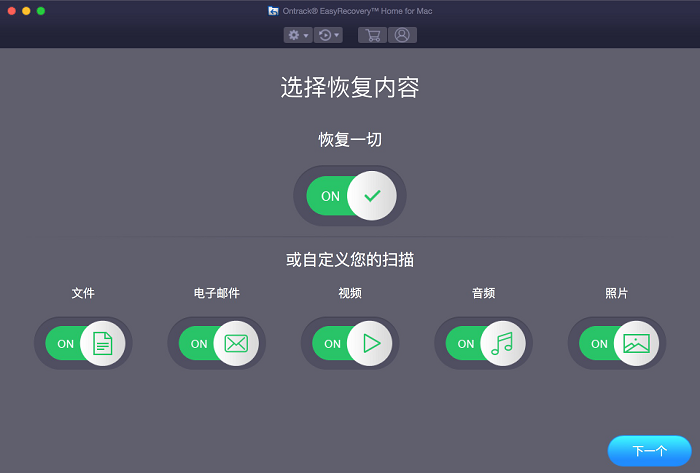
第二步:选择需要恢复的文件类型
进入主程序之后,大家需要在EasyRecovery中选择恢复的文件类型,通常来说,录音都是aac后缀的文件,同时这也是音频文件的后缀,所以大家需要选择音频文件。选择完成之后选择盘符,也就是恢复的文件所在的位置。
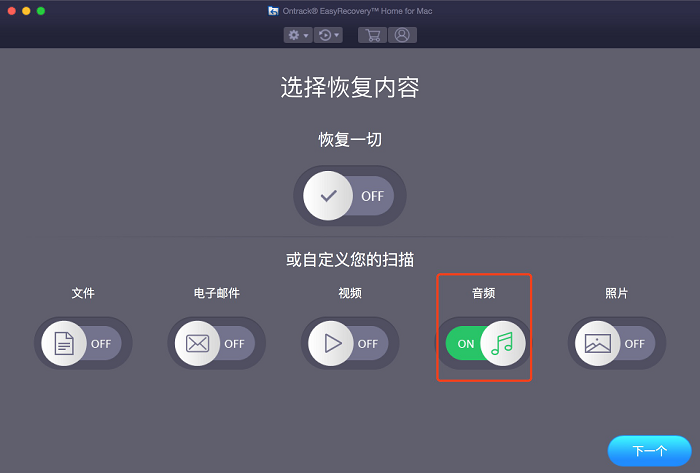
第三步:等待扫描,扫描完成后选择文件
因为扫描需要一些时间,所以大家需要等待一会儿。等扫描完成之后,大家就可以在文件夹中寻找自己丢失的文件了。当找到文件之后,选择文件,点击右键,选择恢复,就能够将文件恢复到原来的文件夹了。
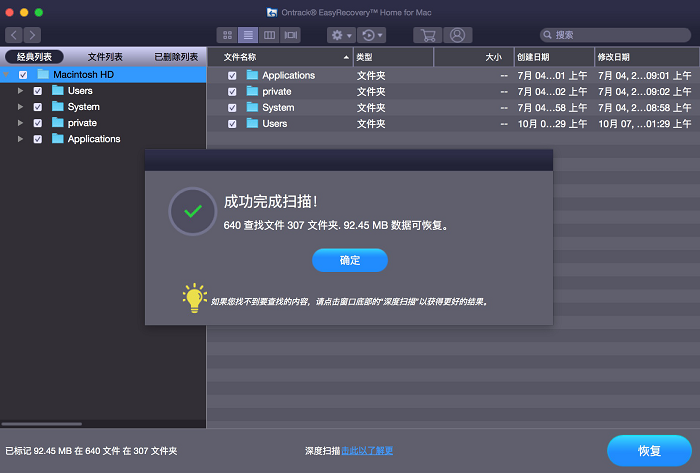
第四步:深度扫描文件
如果无法找到丢失的文件,可能是因为文件丢失的时间太过久远。这个时候大家可以选择左上角的“已删除列表”,选择“深度扫描”。深度扫描是EasyRecovery的一大特色,它可以扫描到更多的丢失文件。不过深度扫描的时间略长,建议大家可以打开右上角的“打开预览”图标,可以预览到文件的信息。
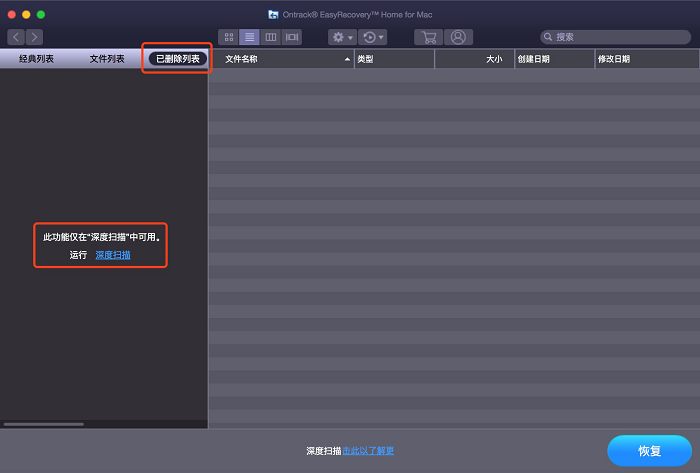
以上就是利用EasyRecovery恢复录音文件的全部内容了,想知道更多有关EasyRecovery的信息,敬请访问EasyRecovery中文网站。
作者:123abc
展开阅读全文
︾